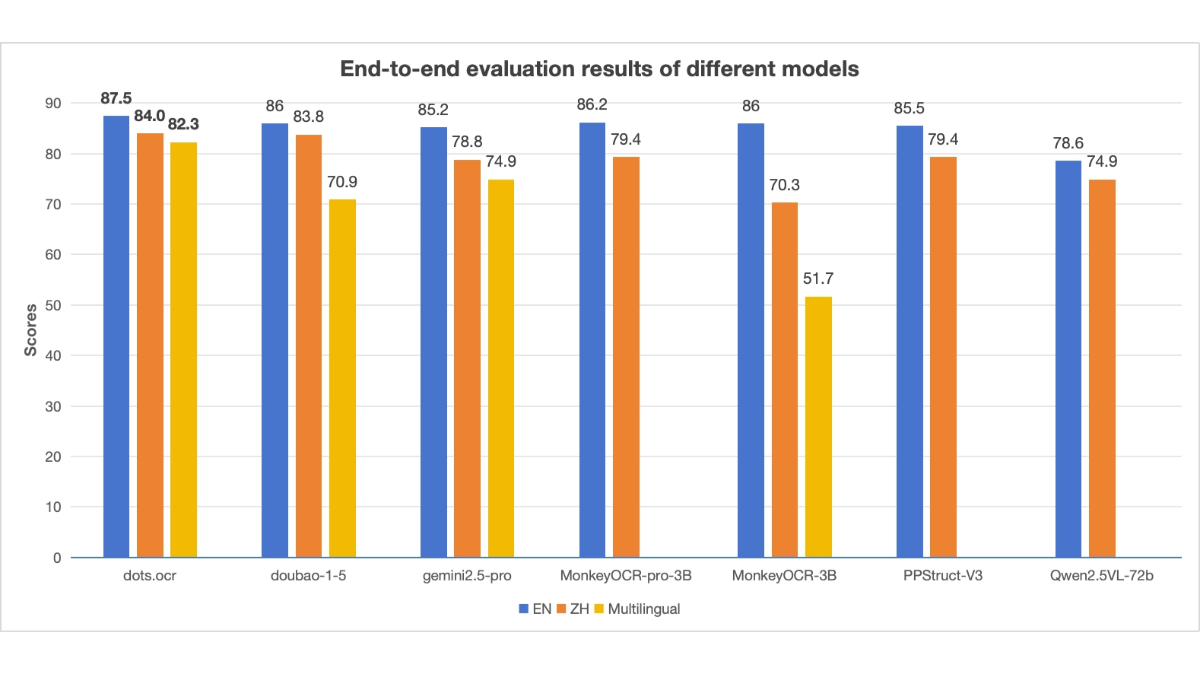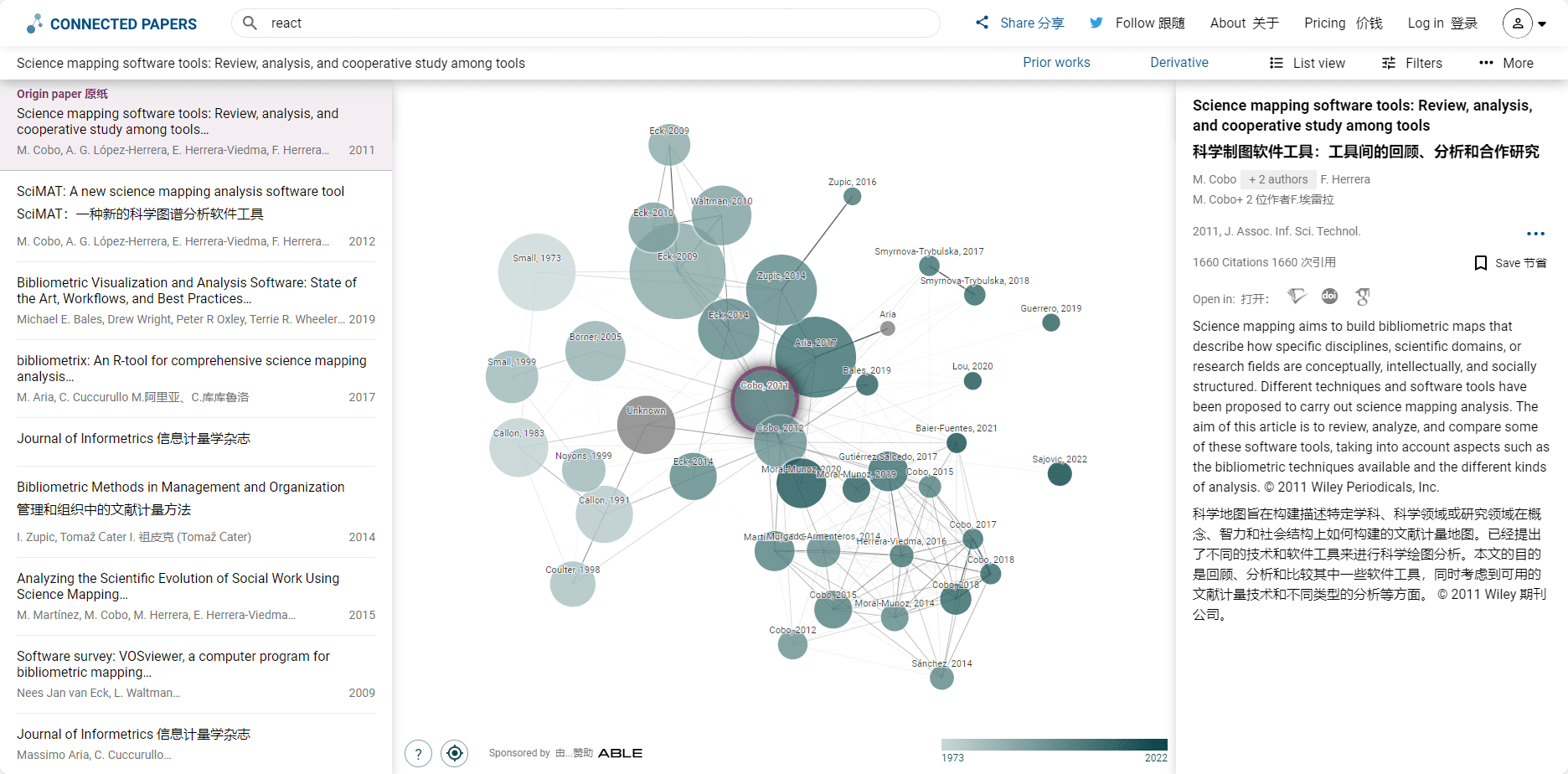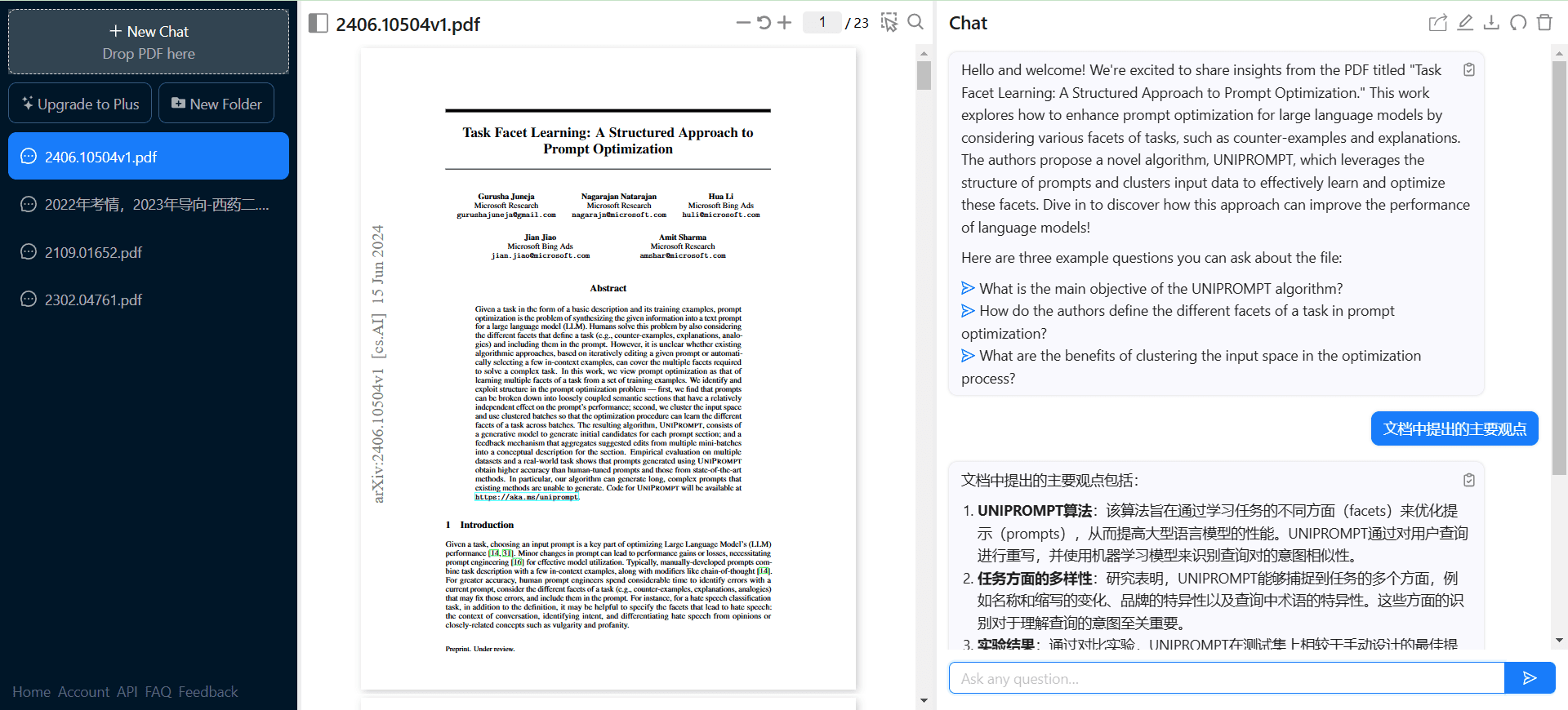Roo Code (Roo Cline): erweiterter autonomer Programmierassistent auf Basis von Cline, intelligenter IDE-Programmierassistent
Allgemeine Einführung
Roo Code (früher bekannt als Roo Cline) Roo Code (Roo Cline) ist eine Software, die auf dem Cline Der erweiterte Autonome Programmierassistent ist ein leistungsstarkes Plug-in für VS Code-Erweiterungen. Dieses Tool ermöglicht autonomes Coding in Ihrer integrierten Entwicklungsumgebung (IDE) mit vielen Funktionen wie dem Erstellen und Bearbeiten von Dateien, dem Ausführen von Befehlen, der Verwendung des Browsers und mehr, wobei bei jedem Schritt Ihre Erlaubnis eingeholt wird. Es integriert mehrere wichtige KI-Modelle (wie z. B. Claude 3.5 Sonnet, OpenAI usw.), und fügte eine Reihe experimenteller Funktionen hinzu, darunter die Unterstützung mehrerer Sprachen, das Ziehen und Ablegen von Bildern, die Verwaltung von Nachrichten und andere innovative Funktionen. Als Open-Source-Projekt behält es die ursprünglichen Cline Alle Kernfunktionen werden durch die Beiträge der Community kontinuierlich verbessert und erweitert.
Das Portfolio von Roo Code ist heutzutage sehr beliebt. DeepSeek-R1 Verwendung. Sie könnenEinsatz von DeepSeek-R1 mit freien GPU-Ressourcen (12B~32B)oderKostenloser Antrag für 100$ DeepSeek-R1 Kredit.
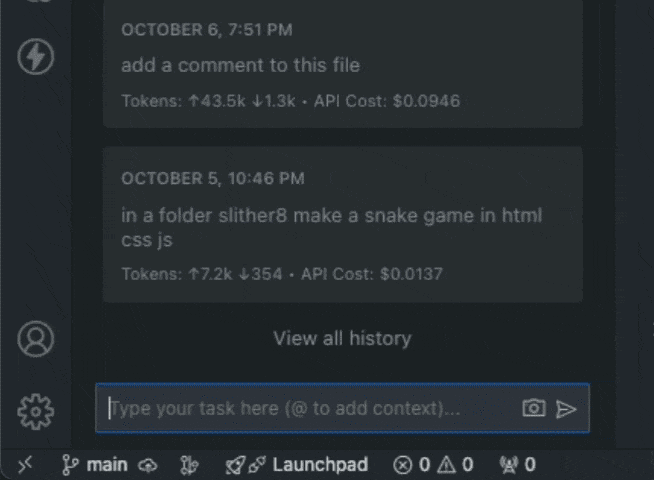
Funktionsliste
- Unterstützt mehrsprachige Schnittstellen (Englisch, Japanisch, Spanisch, Französisch, Deutsch usw.)
- Die Chat-Schnittstelle unterstützt das Ziehen und Ablegen von Bildern
- Verwaltung und Löschung der Nachrichtenhistorie
- Smart Tip Enhancement (Unterstützung) OpenRouter (Modellierung)
- Anpassen der Größe des Browserfensters und der Qualität der Screenshots
- Schnelles Kopieren von historischen Stichwörtern
- Unterstützung für OpenRouter-Komprimierung
- Systemaufforderungen enthalten aktuelle Zeitinformationen
- Optimierung der Echtzeit-Überwachung des Dateisystems
- etw. unterstützen DeepSeek Modell V3
- Integration von Amazon Nova und Meta 3/3.1/3.2 Modellen (über AWS Bedrock)
- Unterstützung für die Auflistung von Modellen von OpenAI-kompatiblen Anbietern
- Konfigurierbare MCP (Model Context Protocol)-Autofreigabe
- flexibel MCP Server Aktivieren/Deaktivieren Kontrolle
- Diagnoseverzögerung nach dem automatischen Schreiben von konfigurierbaren Dateien
- Steuerbare Anzahl von Zeilen der Terminalausgabe
Hilfe verwenden
1.installieren Roo-Cline
Die Installation von Roo-Cline ist sehr einfach:
- Plug-ins herunterladen::
- Besuchen Sie die GitHub-Seite von Roo-Cline.
- Laden Sie die neuesten Versionen auf der Registerkarte Releases herunter!
.vsixDokumentation.
- Installation von Plug-Ins::
- Öffnen Sie Visual Studio Code.
- drücken.
Ctrl+Shift+X(Windows/Linux) oderCmd+Shift+X(Mac) Öffnen Sie das Fenster Erweiterungen. - Klicken Sie auf die "..." und wählen Sie "Von VSIX installieren...". Klicken Sie auf die "..."-Schaltfläche und wählen Sie "Von VSIX installieren...".
- Wählen Sie Ihr heruntergeladenes
.vsixDatei und klicken Sie auf "Installieren".
- Plug-ins konfigurieren::
- Suchen Sie das Roo-Cline-Symbol im linken Menü von VSCode und klicken Sie darauf, um die Einstellungen aufzurufen.
- Konfigurieren Sie einen API-Anbieter wie Claude 3.5 Sonnet, um sicherzustellen, dass die KI Ihre Anforderungen richtig versteht.
- Wählen Sie den gewünschten Chat-Modus aus, wählen Sie zwischen "Code", "Architekt" und "Fragen" und passen Sie ihn an Ihre Entwicklungsaufgaben an.
2. eine Anleitung für die Nutzung von Kernfunktionen
Grundfunktion Einführung::
- Start Roo-ClineSobald das Plugin installiert ist, wird Roo-Cline automatisch geladen, wenn Sie VSCode starten. Sie können es über die Seitenleiste von VSCode oder über eine Verknüpfung starten.
- Auswahl-Modus::
- Code-ModusFür das direkte Schreiben und Ändern von Code. Geben Sie die gewünschte Codefunktion ein und Roo-Cline generiert den entsprechenden Codeschnipsel.
- Architekten-ModusSchreibt keinen Code, sondern hilft Ihnen bei der Planung der Architektur Ihres Projekts. Gut geeignet für die Diskussion von Designoptionen und Systemarchitektur.
- FragemodusFür technische Fragen oder tiefgreifende Analysen der Codebasis.
- einen Befehl ausführen::
- Geben Sie den auszuführenden Befehl in das Chat-Fenster ein. Roo-Cline zeigt den Befehl an und bittet um Ihre Zustimmung, bevor er ausgeführt wird.
- Benutzerdefinierte Tipps::
- passieren (eine Rechnung oder Inspektion etc.)
Promptskönnen Sie die Rollen und Verhaltensweisen der KI anpassen, um benutzerdefinierte Eingabeaufforderungen zu erstellen, die zu Ihrem Arbeitsablauf passen.
- passieren (eine Rechnung oder Inspektion etc.)
- Grundlegende Operationen:
- ausnutzen
CMD/CTRL + Shift + PÖffnen Sie die Befehlstafel - Geben Sie "Cline: In neuem Tab öffnen" ein, um einen neuen Tab im Editor zu öffnen.
- Unterstützt die Verwendung mit anderen Fenstern nebeneinander
- ausnutzen
- API-Integration:
- Unterstützung für mehrere API-Anbieter: OpenRouter, Anthropic, OpenAI, Google Gemini, AWS Bedrock, Azure, etc.
- Konfigurierbar mit jeder OpenAI-kompatiblen API
- Unterstützt die Verwendung von lokalen Modellen über LM Studio
- Echtzeit-Anzeige der Token-Nutzung und API-Kostenstatistiken
- Funktionen zur Dateibearbeitung:
- Bietet eine Diff-Ansicht beim Erstellen und Bearbeiten von Dateien
- Unterstützung für das Bearbeiten oder Rückgängigmachen von Änderungen direkt in der Diff-Ansicht
- Alle Änderungen werden zur einfachen Nachverfolgung und Rückgängigmachung in der Zeitleiste der Datei aufgezeichnet.
- Terminal-Integration:
- Führen Sie den Befehl direkt im Terminal aus
- Unterstützung für die Ausführung langfristiger Prozesse im Hintergrund (z. B. Entwicklungsserver)
- Echtzeit-Überwachung der Befehlsausgabe und Fehlerwarnungen
- Browser-Interaktion:
- Unterstützung für das Starten eines Browsers zum Testen
- Ermöglicht Klicken, Texteingabe, Blättern usw.
- Möglichkeit, Screenshots und Konsolenprotokolle zu erfassen
- Unterstützung für Echtzeit-Debugging und Fehlerbehebung
3. erweiterte Funktionen
- Integration benutzerdefinierter Werkzeuge:
- Model Context Protocol (MCP): Wenn Sie an der Skalierbarkeit von AI interessiert sind, können Sie benutzerdefinierte Tools über MCP erstellen und verwalten. Besuchen Sie die Registerkarte MCP Server Management, um Ihre Werkzeuge zu konfigurieren.
- Benutzerdefinierte Tools können hinzugefügt werden, z. B. Jira-Ticket-Erfassung, AWS EC2-Verwaltung usw.
- Unterstützung für von der Gemeinschaft erstellte Erweiterungsserver
- Verwaltung des Kontextes:
- @url: Seiteninhalt als Markdown importieren
- @problems: Hinzufügen von Fehlern und Warnungen im Arbeitsbereich
- @file: Schnelles Hinzufügen von Dateiinhalten
- @Ordner: Stapelverarbeitung von Ordnerinhalten
© urheberrechtliche Erklärung
Artikel Copyright AI-Austauschkreis Alle, bitte nicht ohne Erlaubnis vervielfältigen.
Ähnliche Artikel

Keine Kommentare...